Tabela de conteúdos
Consultar Arquivo Texto das Ordens de Serviço de Visita
|
Esta funcionalidade tem como objetivo consultar os arquivos textos das ordens de serviço de visitas. A opção pode ser acessada via Menu de Sistema, no caminho: GSAN > Atendimento ao Público > Ordem de Serviço > Inspeção de Anormalidade > Consultar Arquivo Texto das Ordens de Serviço de Visita. |
Feito isso, o sistema visualiza a tela abaixo:
Observação
| Informamos que os dados exibidos nas telas a seguir são fictícios, e não retratam informações de clientes. |
|---|

|
Acima, informe, obrigatoriamente, o código da localidade, ou clique no botão
Para comandar a execução da consulta, clique no botão |
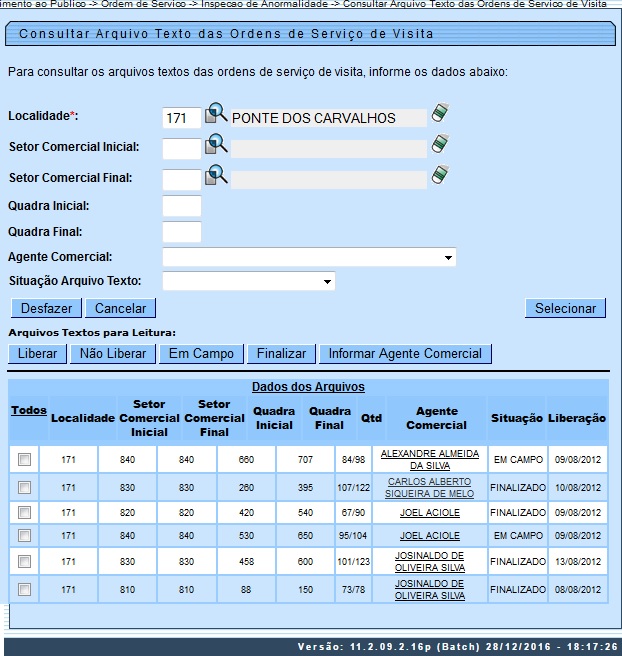
|
Caso queira consultar as informações das ordens de serviço de visitas geradas para cada arquivo texto, clique sobre o link Nome do Agente Comercial, e o sistema exibirá a tela em duas abas:
|


|
Para atualizar, clique no checkbox apresentado e, em seguida, clique no botão
Para alterar o Agente Comercial, selecione uma das opções disponibilizadas pelo sistema e clique no botão |

|
Antes das atualizações, o sistema executa algumas validações. Na funcionalidade Consultar Arquivo Texto das Ordens de Serviço de Visita, caso seja identificada a existência de movimento para atualização dos dados do cliente usuário do imóvel, deverá ser chamada uma nova funcionalidade para a execução da atualização destes dados. Com base no arquivo de retorno do dispositivo móvel, serão considerados apenas os dados listados a seguir, para atualização do cliente:
São aplicadas as regras a seguir quanto à atualização dos dados do cliente:
No arquivo contendo o movimento para atualização dos dados do cliente, a partir do dispositivo móvel, serão marcados os que efetivamente tiveram a atualização realizada com sucesso, bem como são registradas qualquer ocorrência de erro, inconsistência, entre outras, que tenham impedido a referida atualização. As mesmas validações realizadas nas funcionalidades de Inserir Cliente e Manter Cliente serão executadas nesta nova funcionalidade. A funcionalidade foi alterada para ser gerada uma situação especial de faturamento para o imóvel, quando forem atendidos os critérios a seguir:
|
Validações do Sistema
|
Tela de Sucesso

Preenchimento dos Campos
| Campo | Orientações para Preenchimento |
|---|---|
| Localidade | Campo obrigatório - Informe o código da localidade, ou clique no botão  , link Pesquisar Localidade, para selecionar a localidade desejada, tecle Enter, e o nome da localidade será exibido no campo ao lado. , link Pesquisar Localidade, para selecionar a localidade desejada, tecle Enter, e o nome da localidade será exibido no campo ao lado.Para apagar o conteúdo do campo, clique no botão  ao lado do campo em exibição. ao lado do campo em exibição. |
| Setor Comercial Inicial | Informe o código do setor comercial, ou clique no botão  , link Pesquisar Setor Comercial, para selecionar o setor desejado, o nome do setor será exibido no campo ao lado. , link Pesquisar Setor Comercial, para selecionar o setor desejado, o nome do setor será exibido no campo ao lado.Para apagar o conteúdo do campo, clique no botão  ao lado do campo em exibição. ao lado do campo em exibição. |
| Setor Comercial Final | Informe o código do setor comercial, ou clique no botão  , link Pesquisar Setor Comercial, para selecionar o setor desejado, o nome do setor será exibido no campo ao lado. , link Pesquisar Setor Comercial, para selecionar o setor desejado, o nome do setor será exibido no campo ao lado.Para apagar o conteúdo do campo, clique no botão  ao lado do campo em exibição. ao lado do campo em exibição. |
| Quadra Inicial | Informe a quadra inicial. |
| Quadra Final | Informe a quadra final. |
| Agente Comercial | Selecione uma das opções disponibilizadas pelo sistema. |
| Situação Arquivo Texto | Selecione uma das opções disponibilizadas pelo sistema. Regra associada: Caso já exista um arquivo texto para o comando, a localidade, o intervalo do setor comercial maior ou igual ao setor comercial inicial informado, e o intervalo da quadra menor ou igual à quadra final informada; e se no intervalo informado existe alguma ocorrência nos campos seelcionados, o sistema exibe mensagem de crítica. |
Funcionalidade dos Botões
| Botão | Descrição da Funcionalidade |
|---|---|
 | Ao clicar neste botão, o sistema permite consultar um dado na base de dados. |
 | Ao clicar neste botão, o sistema permite apagar o conteúdo do campo em exibição. |
 | Ao clicar neste botão, o sistema desfaz o último procedimento realizado. |
 | Ao clicar neste botão, o sistema cancela a operação e retorna à tela principal. |
 | Ao clicar neste botão, o sistema executa a seleção com base dos parâmetros informados para consulta. |
 | Ao clicar neste botão, o sistema libera o arquivo. |
 | Ao clicar neste botão, o sistema não libera o arquivo. |
 | Ao clicar neste botão, o sistema disponibiliza o arquivo para o campo. |
 | Ao clicar neste botão, o sistema finaliza o arquivo. |
 | Ao clicar neste botão, o sistema permite atualizar o agente comercial. |
 | Ao clicar neste botão, o sistema avança para aba seguinte. |
 | Ao clicar neste botão, o sistema comanda o processamento de atualização de OS. |
 | Ao clicar neste botão, o sistema retorna à aba anterior. |
 | Ao clicar neste botão, o sistema fecha a tela de popup. |
 | Ao clicar neste botão, o sistema comanda o processamento de atualização. |
Referências
Termos Principais
Clique aqui para retornar ao Menu Principal do GSAN

